
콘텐츠
- macOS 높은 시에라 베타 설치 문제를 해결하는 방법
- macOS 높은 시에라 베타의 WiFi 문제를 해결하는 방법
- macOS 높은 시에라 베타 배터리 수명 문제를 해결하는 방법
- macOS 높은 시에라 베타 응용 프로그램 문제를 해결하는 방법
- macOS 높은 시에라 베타 블루투스 문제를 해결하는 방법
- macOS 높은 시에라 베타 성능 문제를 해결하는 방법
- 어떻게하면 다른 모든 문제가 발생했을 때 macOS High Sierra Beta 문제를 해결할 수 있습니까?
- iCloud에서 메시지 업그레이드
macOS 높은 시에라 베타 문제는 최신 소프트웨어를 테스트하면서 MacBook, MacBook Air, MacBook Pro 및 iMac 사용자를 좌절시킵니다. 문제가 발생하면 macOS Sierra로 다운 그레이드하기 전에 아래에 나열된 수정을 시도 할 수 있습니다.
개발자 베타 및 공용 macOS High Sierra 베타를 사용하면 새로운 MacOS High Sierra 기능을 재미있게 사용해 볼 수 있지만 출시 이전 소프트웨어에서 흔히 발생하는 버그 및 문제가 있습니다.
macOS High Sierra 베타를 테스트하는 사용자는 배터리 수명, 성능 문제, WiFi 문제, 설치 문제 등을 불평하고 있습니다.
macOS High Sierra 베타의이 단계에서 몇 가지 문제를 해결하기 위해 다운 그레이드해야 할 수도 있지만 그렇게하기 전에 일반적인 베타 문제에 대한 수정 사항을 확인하십시오. 문제는 macOS High Sierra 베타를 설치하지 않는 한 가지 이유입니다.
다음은 가장 일반적인 macOS High Sierra 베타 문제와 그 문제를 해결하는 방법입니다.
macOS 높은 시에라 베타 설치 문제를 해결하는 방법
macOS High Sierra 베타 설치 문제는 많지 않지만 두 가지가 있습니다.
첫 번째는 macOS High Sierras 베타 프로필 설치 프로그램이 완료되지 않을 때입니다. 우리의 첫 번째 시도는 설치 프로그램이 마지막 부분을 끊었을 때 일찍 종료되었습니다. 우리는 강제로 설치 프로그램을 닫은 다음 MacBook을 다시 시작해야 완료되었습니다. 이런 경우 MacBook을 다시 시작한 후 다시 시도하십시오. 계속 발생하면 설치 프로그램을 다시 다운로드하십시오.
MacOS High Sierra 베타가 주 디스크에 서버 소프트웨어가있는 Mac에 설치되지 않는다는 또 다른 문제가 있습니다. 이 문제를 해결하려면 응용 프로그램 폴더에서 Server.app을 제거하고 재부팅 한 다음 베타를 설치하십시오.
macOS High Sierra 베타를 설치하기 전에이 목록을 반드시 작성하십시오.
macOS 높은 시에라 베타의 WiFi 문제를 해결하는 방법

macOS High Sierra 베타 WiFi 문제를 해결하는 방법.
macOS High Sierra 베타 버전으로 업그레이드 한 후 WiFI 성능을 확인하고 제대로 작동하는지 확인해야합니다. 우리는 큰 문제에 봉착하지는 않았지만 아이폰의 개인 핫스팟에 연결하는 데 문제가있었습니다.
베타 버전에서 개인 핫 스폿에 연결하는 문제를 해결하려면 Mac에서 WiFi를 껐다가 다시 켜십시오. Mac에서 WiFi를 클릭 한 다음 전원을 끕니다. 30 초 후에 다시 켭니다..
iPhone 설정에서 핫스팟을 끕니다. 이동 설정 -> 개인 핫 스폿 -> 꺼짐과 다시 켜기. 너는 또한 필요할지도 모른다. 기기를 다시 시작하거나 iPhone에서 비행기 모드를 켜고 끕니다..
정상적인 macOS High Sierra 베타 WiFi 문제를 해결하려면 WiFi를 껐다가 다시 시작하고 컴퓨터를 다시 시작하십시오. WiFi 네트워크를 잊어 버린 다음 다시 연결하는 것도 좋은 생각입니다.
macOS High Sierra를 사용하여 Mac에서 WiFi 설정을 재설정하는 방법을 비롯하여 더 많은 수정 사항을 찾고 있습니다.
macOS 높은 시에라 베타 배터리 수명 문제를 해결하는 방법
우리는 적어도 광범위한 MacOS High Sierra 배터리 수명 문제를 보지 못하고 있습니다. 이슈에 직면하면 시도 할 수있는 몇 가지 사항이 있습니다.
새로운 베타 업데이트가 있다면, 이번 가을에 출시 될 예정인 베타 버전의 여러 가지 문제를 해결할 것이기 때문에 베타 업데이트를 설치하십시오.
MacBook을 macOS로 업데이트 한 직후에 High Sierra 배터리 수명은 프로세스가 완료되고 설정이 완료되면 지칠 것입니다. 잠시 후 돌아와서 Mac을 다시 시작하십시오. 그건 초기 macOS 높은 시에라 베타 배터리 문제를 해결할 수 있습니다.
그런 다음 화면 밝기를 줄이고 모든 앱을 업데이트하십시오. 이것들은 불량 배터리 수명의 공통적 인 원인입니다.
가능한 경우 Chrome 또는 Firefox 대신 Safari를 사용하여 베타를 사용하십시오. 배터리 표시기 위에 마우스를 올려 놓으면 많은 배터리를 사용하는 앱을 확인할 수 있습니다. 배터리 수명을 늘리려면이 응용 프로그램을 닫으십시오. 경우에 따라 앱을 다시 시작해도 도움이됩니다.
macOS 높은 시에라 베타 응용 프로그램 문제를 해결하는 방법
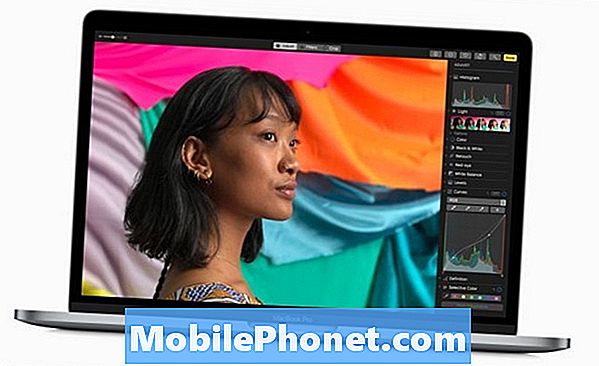
macOS High Sierra 베타 중에 더 많은 기본 응용 프로그램을 사용해야 할 수도 있습니다.
많은 macOS High Sierra 베타 앱 문제가 있습니다. 일부는 수정할 수 있지만 다른 앱을 사용하면 앱 업데이트가 나올 때까지 기다리거나 앱의 베타 버전을 검색해야합니다.
일부 사용자에게는 Microsoft Office macOS High Sierra 베타 문제가 있습니다. Office for Mac 2011을 사용하는 경우 Mac 용 Office 2016로 업그레이드 할 계획이 아니라면 macOS High Sierra로 업그레이드하지 마십시오. Beta에 대한 공식적인 지원은 없지만 Office 15.35로 업그레이드하면 더 나은 지원이 제공됩니다.
좋아하는 앱의 개발자가 macOS High Sierra에서 작동하는 베타 버전을 가지고 있는지 확인할 수 있습니다. 개발자는이 시간을 사용하여 새 소프트웨어 용 앱을 준비하고 베타 테스터로 등록하여 앱이 베타 버전에서 작동하도록 할 수 있습니다.
다음은 macOS High Sierra 베타에서 작동하지 않는 앱 목록과 작동하는 앱 목록입니다. 스레드에 수정 사항, 베타에 대한 팁 및 베타에서 앱을 작동시키는 방법에 대한 다른 조언을 확인할 수 있습니다.
macOS 높은 시에라 베타 블루투스 문제를 해결하는 방법
일부 macOS High Sierra 베타 블루투스 문제가 발생할 수 있습니다. 이 경우 가장 좋은 방법은 Bluetooth 장치의 전원을 껐다가 다시 켜는 것입니다. We''ve는 Magic TrackPad와 함께 이것을해야했다. 그리고 우리는 좋은 접속을 얻기 위해 AirPod를 케이스에 넣고 그들을 되찾아야했다.
의심스러운 경우 Mac에서 Bluetooth를 껐다가 다시 켜거나 Mac을 다시 시작하여 문제를 해결하십시오.
타사 모듈을 사용하는 경우 운이 좋지 않을 수도 있지만 이는 소수의 사용자가 사용해야합니다.
macOS 높은 시에라 베타 성능 문제를 해결하는 방법

Mac OS X의 High Sierra 베타가 느릴 때해야 할 일.
macOS High Sierra 베타 설치 직후 Mac이 느린 경우 프로세스가 완료되기를 기다려야합니다.
하루가 지나도 Mac이 여전히 느린 경우 Mac을 다시 시작하고 앱을 업데이트해야합니다. 활동 모니터를 사용하여 많은 메모리 또는 프로세서 전원을 사용하는 앱이 있는지 확인할 수 있습니다. 앱을 다시 시작한 후에이 작업을 수행하는 경우 베타 기간 동안 대안을 찾아야 할 수 있습니다.
베타 소프트웨어를 실행하는 동안 Mac을 더 자주 다시 시작해야합니다. 이 작은 단계는 많은 macOS 높은 시에라 베타 성능 문제를 해결하는 데 도움이 될 수 있습니다.
어떻게하면 다른 모든 문제가 발생했을 때 macOS High Sierra Beta 문제를 해결할 수 있습니까?
다른 방법으로 macOS High Sierra 베타 문제를 해결하지 못하면 다음 베타 업데이트를 다운 그레이드하거나 기다려야합니다.
다운 그레이드하려면 macOS High Sierra 베타를 설치하기 전에 만든 Time Machine 백업으로 복원하면됩니다.
백업, 복구 모드로 부팅, macOS High Sierra 베타 파티션 삭제 및 macOS Sierra 설치가 필요합니다. 완료되면 Time Machine 백업을 복원 할 수 있습니다. 우리는 곧 전체 가이드를 공유 할 것입니다.
14 업그레이드를위한 새로운 macOS High Sierra 기능
















